超強照片修復攻略!手把手教你快速將照片去模糊
無論你是專業攝影師還是單純喜歡在特殊場合拍照,學會讓照片不模糊的方法都能會讓你受益良多。而以現在的照片編輯技術來說,這些方法的操作過程非常簡單。
事實上,你不需要任何經驗就可以學會怎麼修復模糊照片,使用手機或電腦修復照片的過程非常簡單。
你會在本文找到一些容易操作的小技巧,幫助你改善照片編輯的體驗。我們來看看到底是什麼原因導致照片模糊以及照片去模糊化的方法。

第一節:使照片模糊的原因?
即使你拍了很多張照片,有些照片還是會變模糊。當前重要的是先了解照片模糊的原因,以便未來可以避免這種情況。其中一些常見原因如下:
- 因拍攝對象移動而模糊
- 拍攝方法不佳
- 相機鏡頭嚴重髒污
- 失焦
- 對焦深度
第二節:使用 AI 工具快速修復模糊照片的最佳方法
對於在尋找模糊照片解決方法的人來說,HitPaw FotorPea是最好的選擇之一。此軟體對用戶友善,可以讓你編輯照片、製作影片、甚至將照片的視覺特效製作成動畫等功能。
這是一款 AI 照片修復軟體,可以讓用戶透過簡單的步驟提升照片畫質並去除模糊。你不需要任何專業技能就能進行編輯,其經過訓練的 AI 技術會自動為你修復照片的細節。
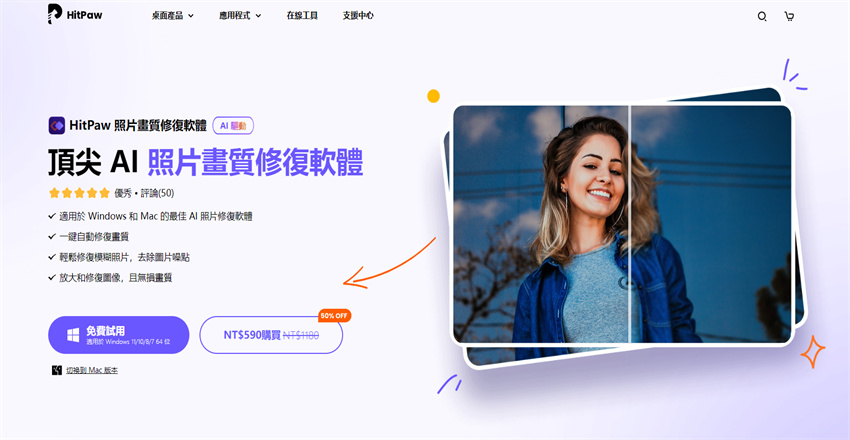
以下是 HitPaw FotorPea的常見功能:
- 有多種 AI 照片畫質修復模型可以調整顏色、去除雜點以及修復人物、動物和風景的照片。
- 批量處理工具可以輕鬆快速地同時提升一百多張圖片的畫質。
- 可以無限放大照片並不損失畫質。
- 一鍵點擊即可有效修復圖片。
- 有了這個簡單且自動的照片模糊去除工具,你不需要做任何事就能輕鬆的 100% 修復照片。
以下是使用 HitPaw FotorPea去模糊化的步驟:
-
步驟一、第一步是安裝軟體到你的電腦上,接著點兩下桌面上的圖標以開啟軟體。
-
步驟二、啟動軟體後,你可以匯入要編輯的圖片。你可以點擊上傳或拖曳圖片到出現在介面中的方框,以選擇要使用的檔案。

-
步驟三、點擊“預覽”能立即預覽照片的最終結果。如果不滿意,就開啟 TTA 模式重新處理照片。

-
步驟四、之後,你可以選擇以三種不同格式的一種來儲存照片或匯出。三種圖片格式為:WEBP、PNG 和 JPG。選擇照片修復後你想要的匯出格式。

點擊影片以了解更多關於使用 HitPaw FotorPea銳化模糊圖片的資訊:
第三節:如何線上完成照片去模糊?
在現在如此繁忙的世界中,我們能理解你可能沒有時間在電腦上離線修復模糊的照片。因此,你可以使用線上照片畫質修復軟體應用程式,例如 Fotor。
你對照片編輯完全一無所知嗎? 你也不需要花時間去學習了。你只要一鍵點擊就可以使用 Fotor 的內建圖片修復工具來大大提升照片畫質。
只要上傳照片並點擊“一鍵修復”就能讓 Fotor 馬上進行辨識,並修復照片中的光線、顏色、細節和模糊。享受用 Fotor 快速輕鬆地編輯照片的樂趣吧!
以下是使用 Fotor 對照片去模糊化的步驟:
-
步驟一、前往 Fotor 首頁,然後點擊“快速開始”中的“照片編輯工具”。選擇“上傳照片”後,編輯工具就會開啟。
-
步驟二、你可以拖曳圖片到這裡,也可以點擊“開啟圖片”從電腦或移動裝置中選擇一張圖片。
-
步驟三、點擊左側的“調整”標籤。

-
步驟四、進入“基本調整”,選擇“清晰度”並根據你的偏好調整滑動方塊。如果調得太高,你的圖片就會有顆粒感。
-
步驟五、在“基本調整”模式時,我們建議稍微增加對比度。
-
步驟六、點擊右上角的“下載”,編輯圖片的屬性,然後選擇照片儲存的目的地。
第四節:如何在 iPhone 和 Android 手機上使模糊照片變清晰?
在 iPhone 和 Android 等智慧型手機上修復模糊照片會容易得多,你只要在手機上輕按幾下就能完成修復。
Snapseed 是 iPhone 和 Android 中最好的照片修復應用程式。Snapseed 可在 Google Play 商店和 Apple App Store 中下載安裝,是一款許多人在使用且簡單的圖片編輯工具。
以下是在手機上使照片變清晰的步驟:
-
步驟一、請啟動 Snapseed 並按“+”以修復模糊的照片。
-
步驟二、從頁尾選擇“工具”選單。

-
步驟三、在進行變更的選單上,選擇“細節”。

-
步驟四、找到並點擊頁面底部的“選擇”。

-
步驟五、點擊“銳化”標籤並調整滑動方塊以微調照片。
完成變更後,檢查一下所有設定是否滿意。之後,你可以儲存照片到你的智慧手機,而不用付任何費用或擔心有浮水印。
第五節:如何調整使模糊的照片和圖片變得清晰?
我們都曾試著用手機快速拍下一生只有一次的時刻,卻在過了許久後才發現照片模糊了的經驗。以下是使用智慧型手機的相機拍出不模糊、清晰照片的幾種方法:
保持手機穩定
拍照時,相機晃動是導致照片模糊的常見原因。當攝影師在拍照時移動而導致拍攝對象模糊時,就會出現這種情況,通常就是因為手機晃動太大。
停止呼吸,手肘往身體收緊,並用雙手保持手機穩定,這樣可以減少因移動而造成的模糊。

支撐著手機
將手機放在穩定的表面也有助於去除拍照或錄影時相機的晃動,根據具體情況,你可以放在地板、桌子或靠牆。你也可以使用三腳架作為替代方法,目前有多種專為手機設計的三腳架。
輕輕按下快門
無論你是用雙手握住相機還是使用三腳架,在你按下快門時相機仍然有可能晃動到。必須更輕柔地按壓以避免造成模糊,雖然在大多數情況下,這個小小的動作並沒那麼重要。
拍照時站著不動
在拍照之前、期間和之後保持絕對靜止,直到確定照片已拍攝完畢為止。
不要使用數位變焦
數位變焦會使照片像素化且變灰灰的,所以如果你想要特寫的鏡頭,最好在不變焦的情況下拍照,然後在應用程式中進行裁剪。假如你已經因為相機晃動而看到模糊的照片,那麼放大只會讓情況變得更糟。
第六節:如何使用相機的設定修復模糊的照片?
調整相機設定拍攝清晰的照片會使編輯過程更容易。以下是使用相機設定使照片不模糊的步驟:
-
步驟一、使用“沖洗”(Develop)模塊的細節面板對焦點區域進行去模糊化,確保有透過增加放大倍率來銳化照片中須修復的部分。
-
步驟二、透過增加或減少套用的銳化值來調整銳化設定以適合你正在處理的照片。
-
步驟三、比起特寫肖像照,風景照片可以套用更高程度的銳化。使用“數量”滑動方塊找到照片和構圖的最佳清晰度。
-
步驟四、當你從照片中移除模糊細節時,可以使用半徑和細節滑動方塊來調整模糊細節的大小。
-
步驟五、較小的半徑適合風景照,而較大的半徑適合肖像照或特寫。銳化照片後使用細節滑動方塊以提升邊緣的吸引力。
第七節:結論
有了豐富的工具和軟體,我們不再需要擔心拍出模糊的照片。
HitPaw FotorPea的操作過程既簡單又快速,不需要對任何工具進行特殊調整或使用其他方法。你隨時可以信任 Hitpaw 能完美地為你完成編輯,所以我們推薦你使用 HitPaw FotorPea來修復模糊的照片。






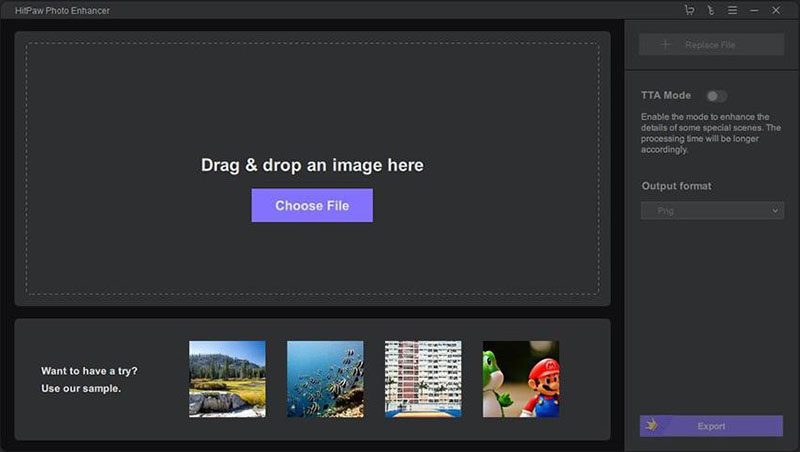

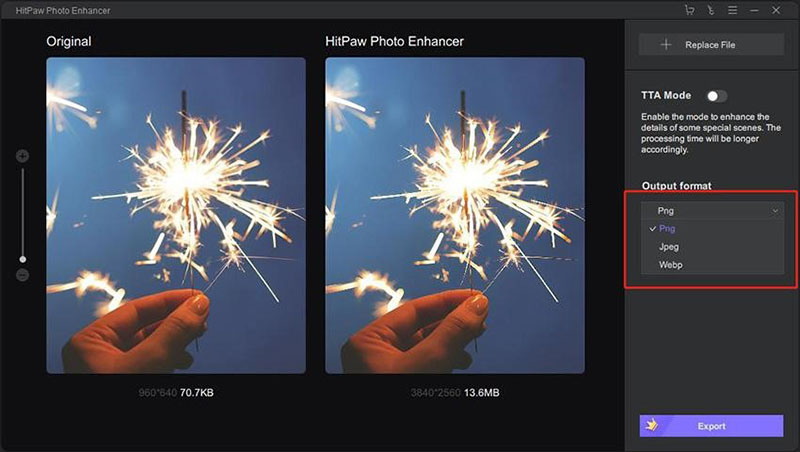
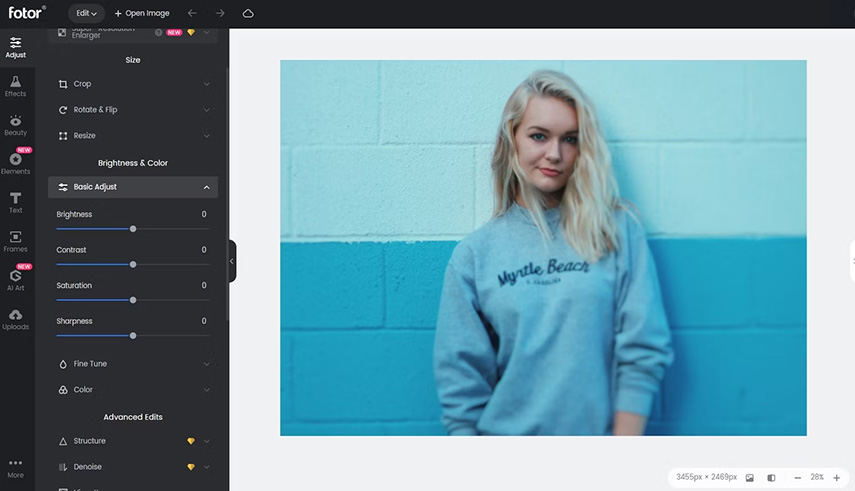
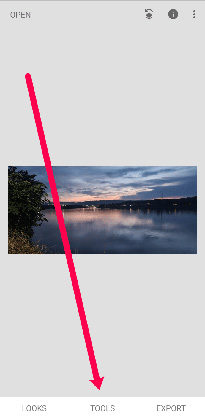
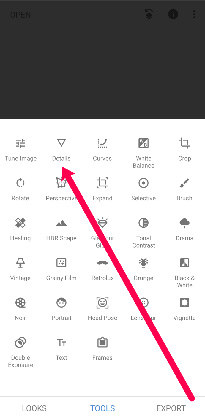
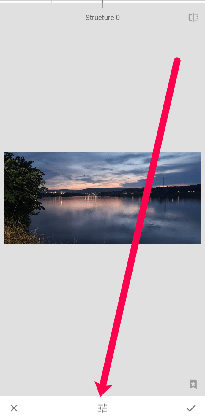



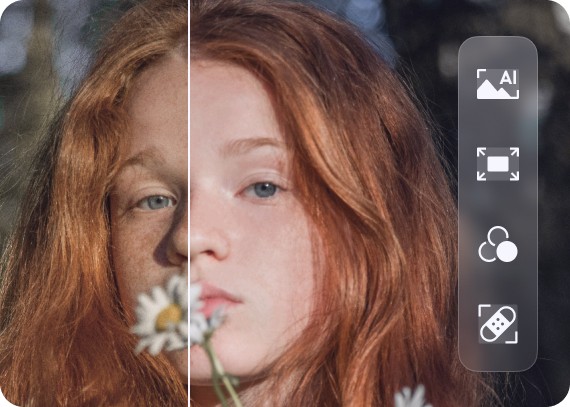



分享文章至:
選擇產品評分:
Joshua
HitPaw 特邀主編
熱衷於分享3C及各類軟體資訊,希望能夠透過撰寫文章,幫助大家瞭解更多影像處理的技巧和相關的AI資訊。
檢視所有文章留言
為HitPaw留下您的寶貴意見/點評